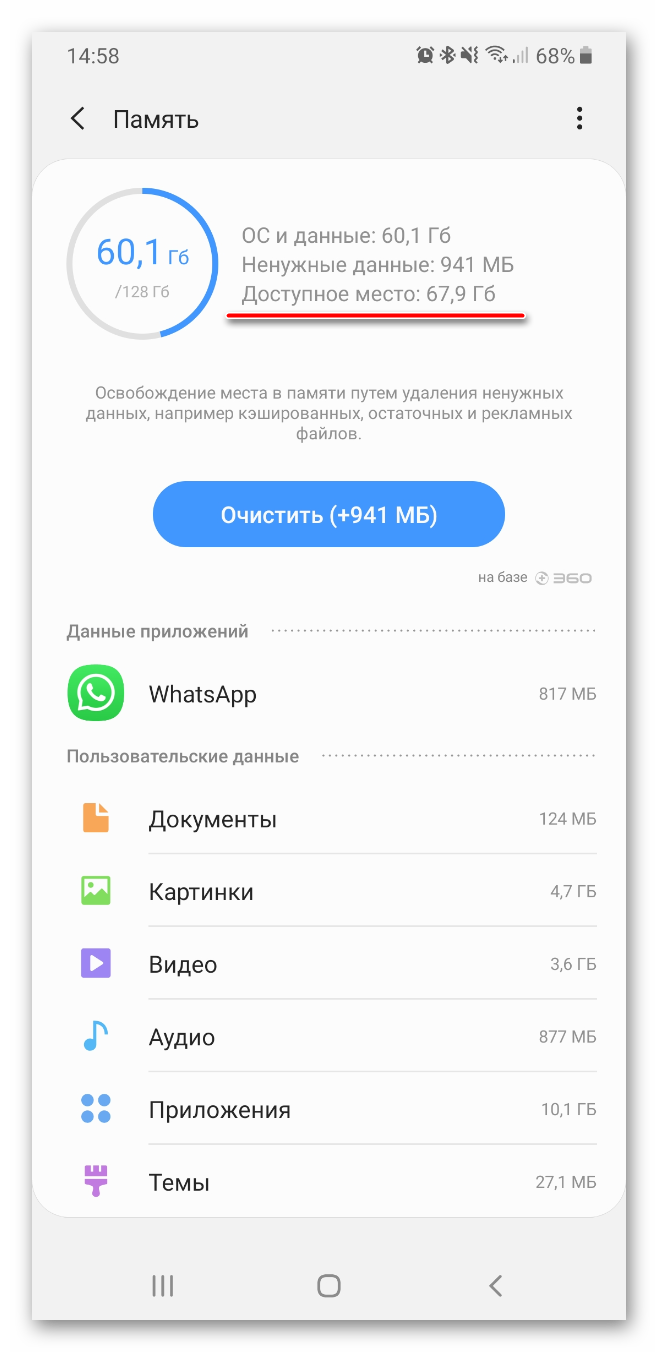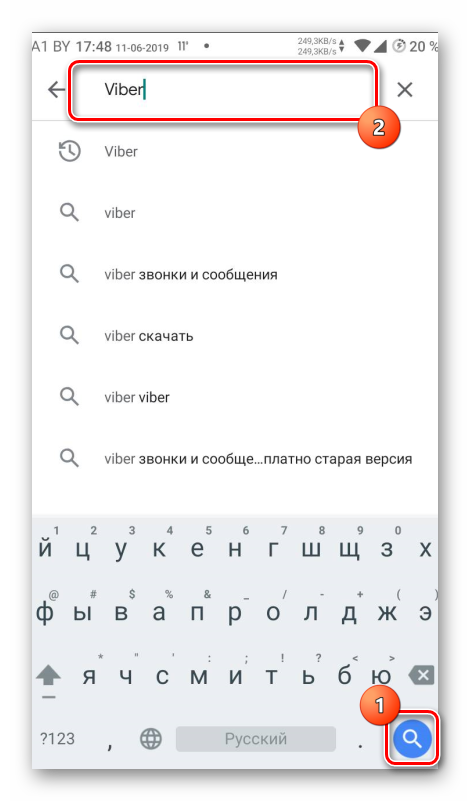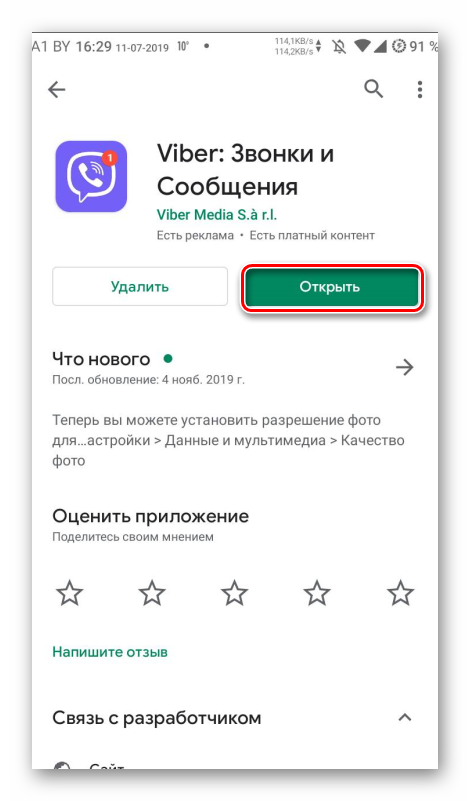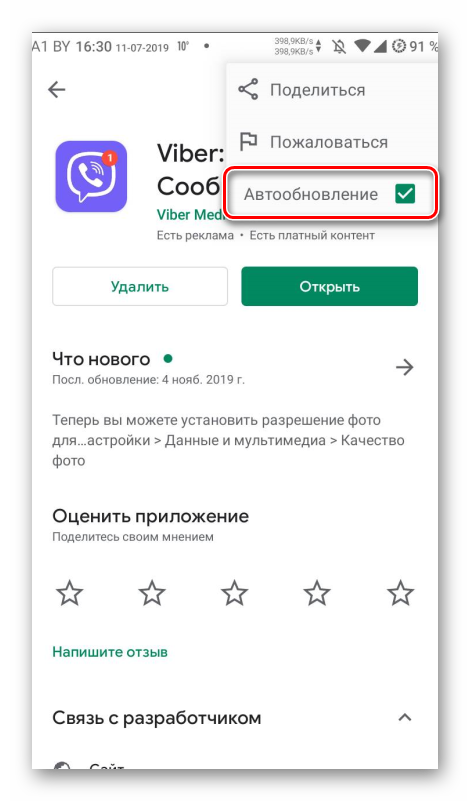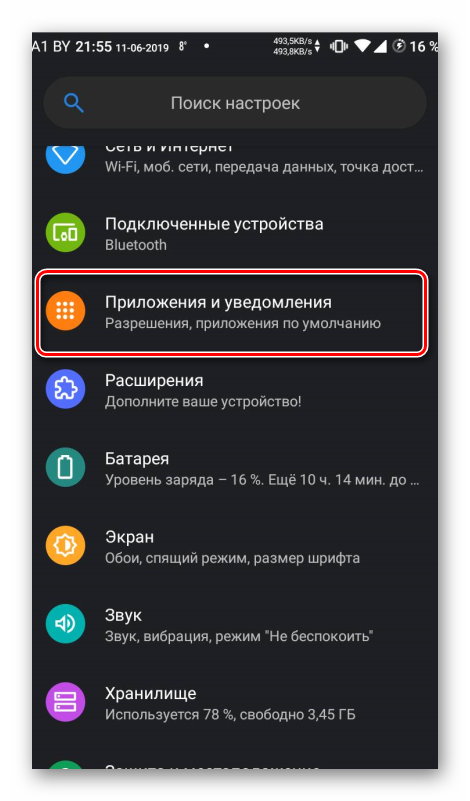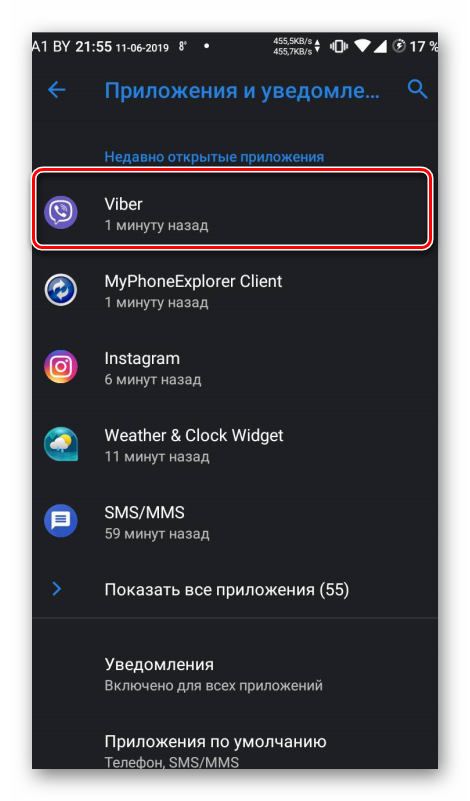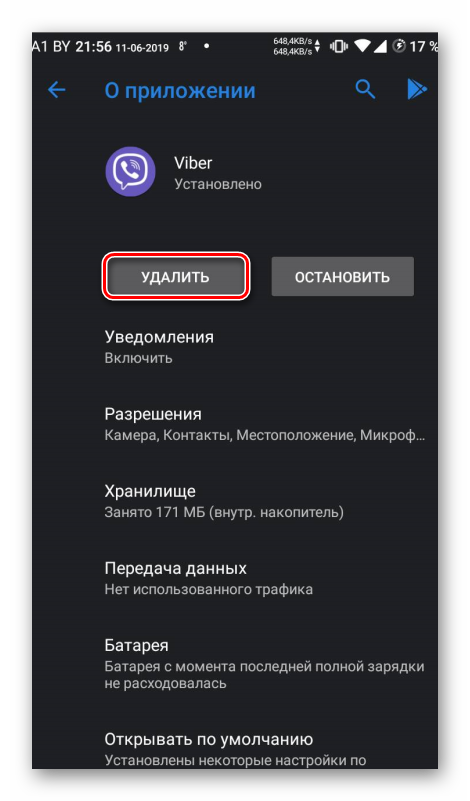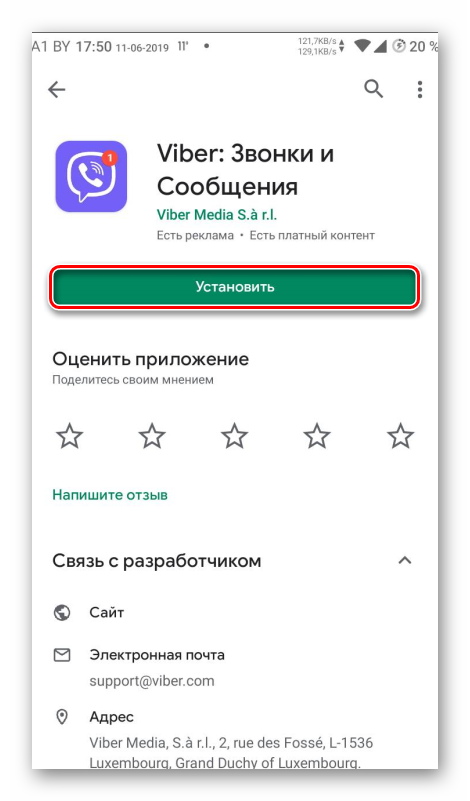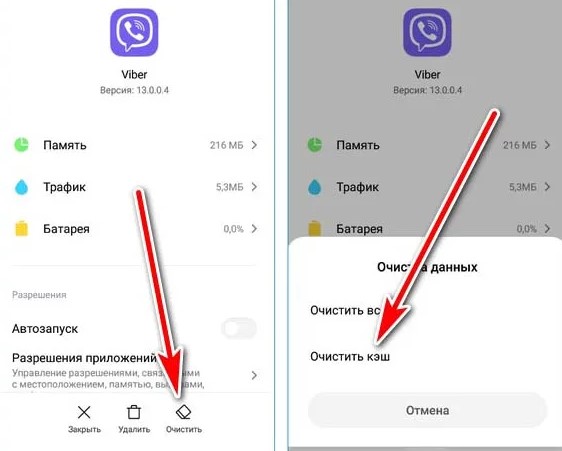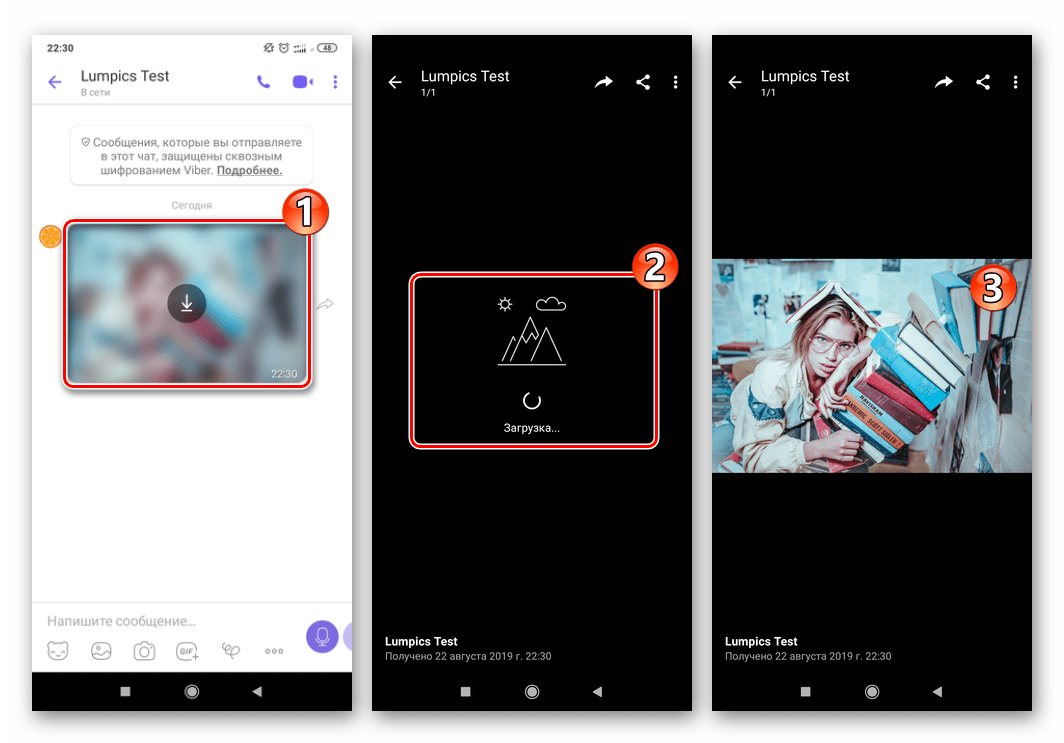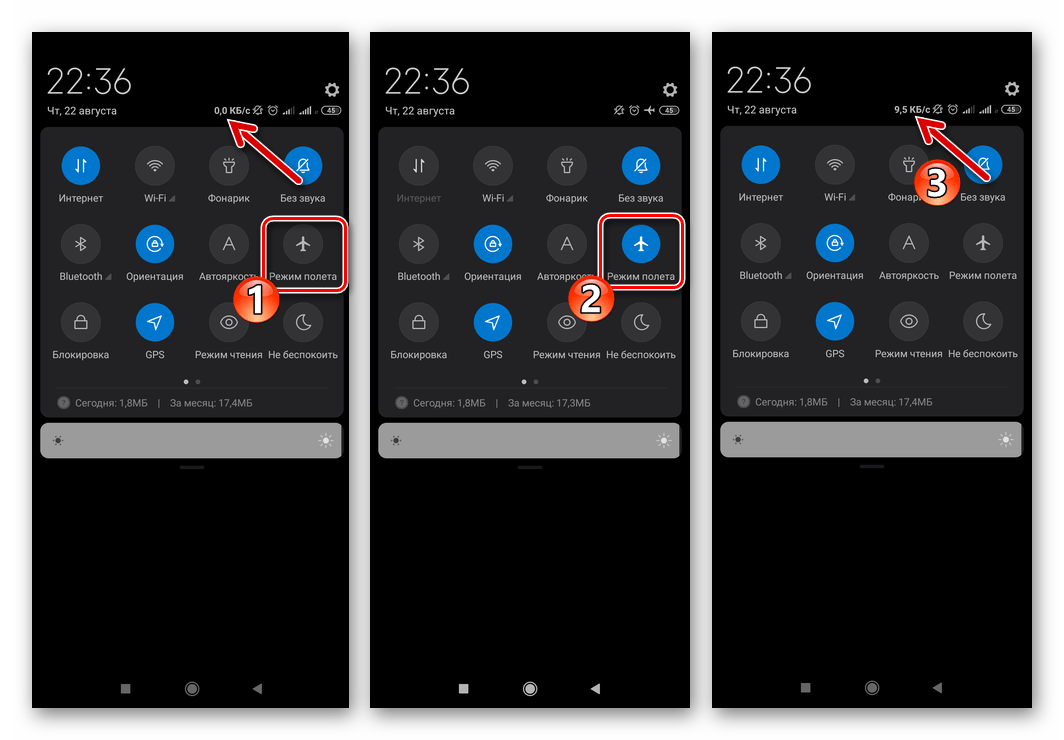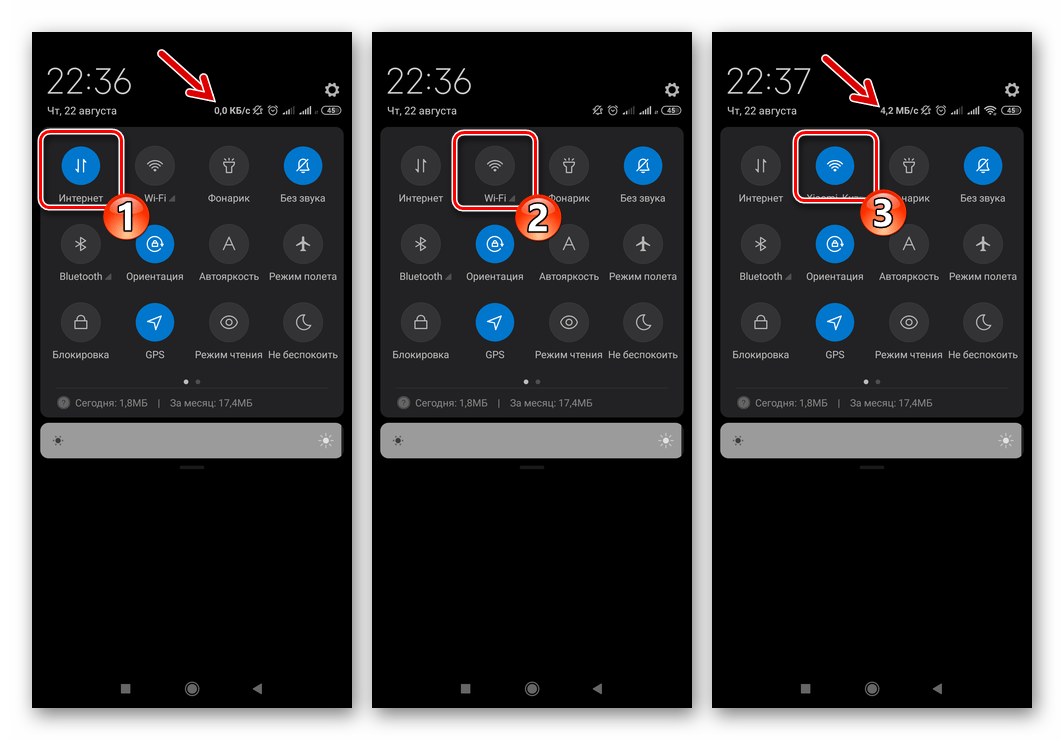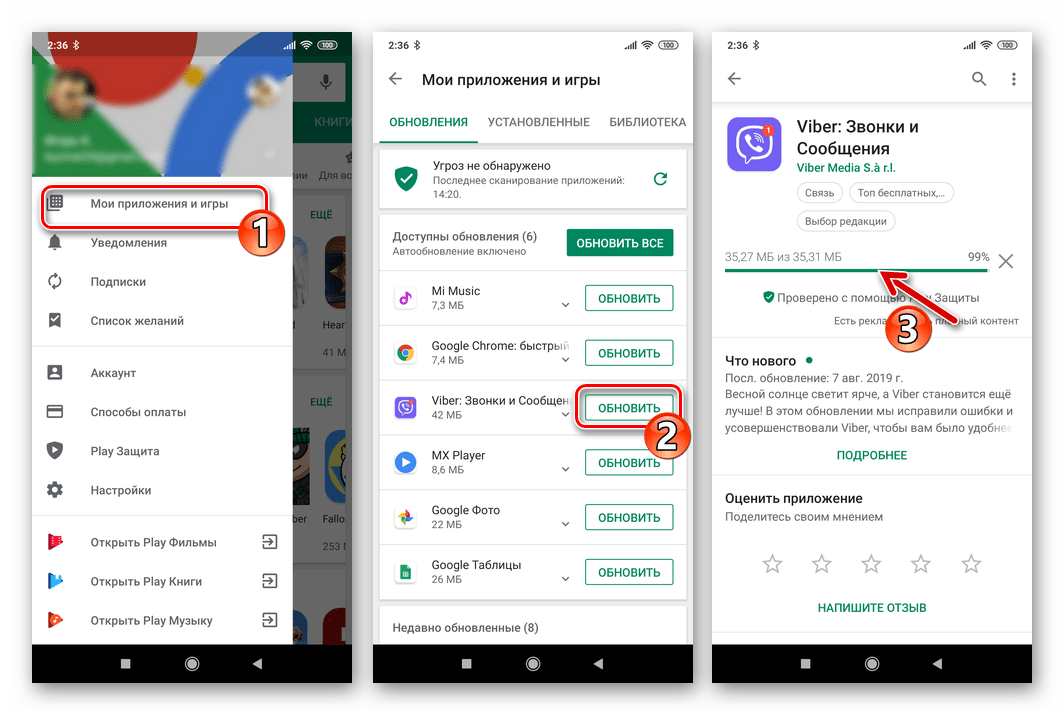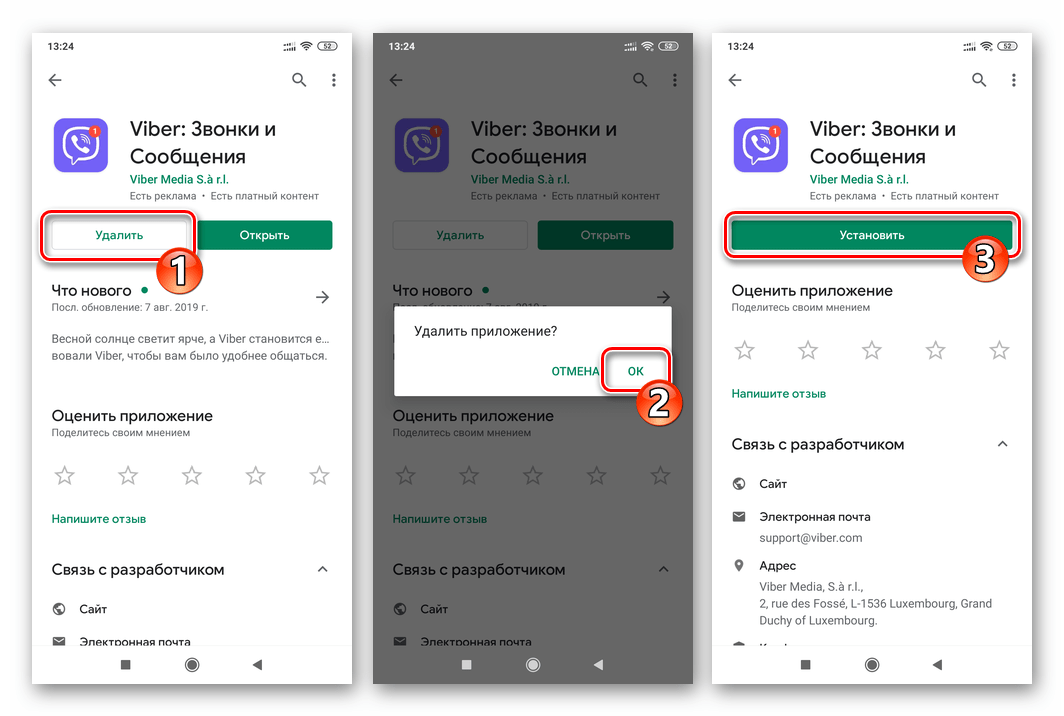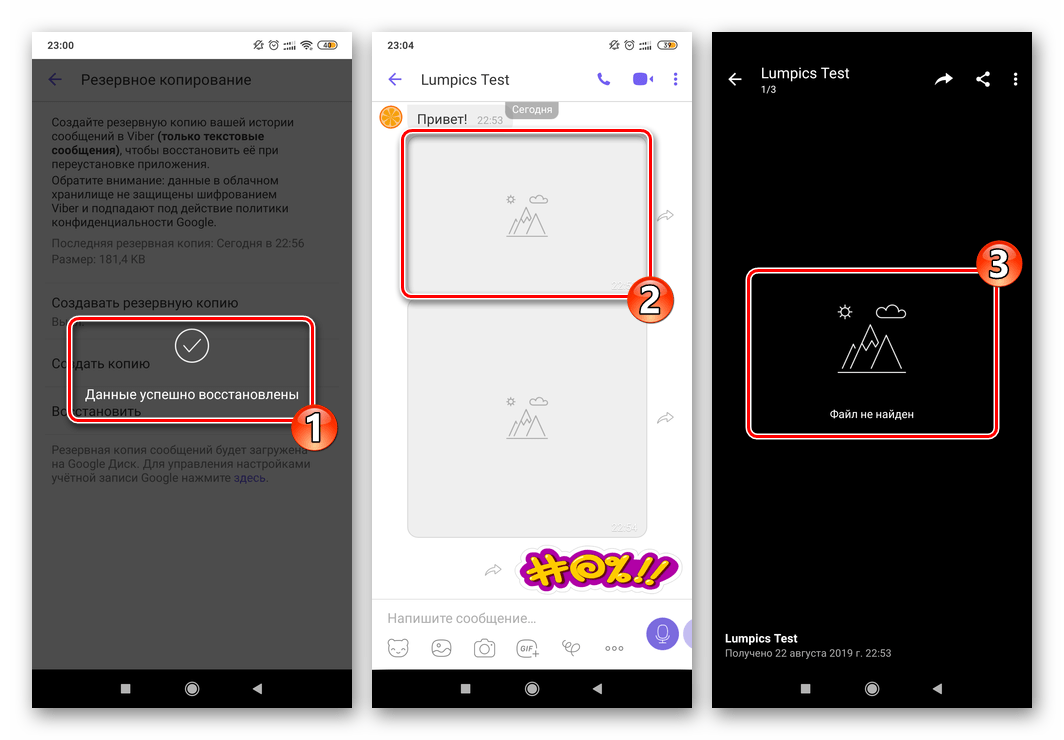Среди множества причин, приводящих к тому, что в Вайбере не открываются фото, выделяют проблемы с подключением к сети, в работе мобильного устройства или мессенджера. Большинство ошибок легко устраняются правильной настройкой параметров.
Причины и способы исправления неполадки
Проблема может не иметь никаких видимых причин, поэтому иногда достаточно перезагрузить смартфон. Перед этим следует очистить историю недавних приложений, а также память устройства через стандартную или скачанную программу безопасности.
На заметку:
Корректную очистку файлов можно провести с помощью CCleaner, Clean Master, 360 Security, All-In-One Toolbox и GO Speed.
А также ошибку можно исправить следующим способом:
- Открыть Viber, перейти в раздел: Ещё – Настройки – Данные и мультимедиа. Убрать галочки напротив пунктов «Сохранять в галерею», «Автозагрузка в сети GSM» и «Автозагрузка по Wi-Fi».
- Перезагрузить устройство, зайти в приложение и включить параметры заново. Попробовать скачать фото вновь, тапнув по нему.
| Область возникновения неполадки | Возможные ошибки |
| Интернет | 1.Работа роутера. 2.Низкая скорость соединения. 3.Отсутствие сетевого подключения у мессенджера. |
| Телефон | 1.Память устройства переполнена. 2.Необъяснимый сбой в работе смартфона. |
| Вайбер | 1.Старая версия приложения. 2.Отсутствие доступа к телефону и галерее. 3.Заполнен кэш мессенджера. 4.«Падение» серверов. 5.Недавняя переустановка приложения с восстановлением резервной копии. |
| Параметры фото | 1.Большой размер файла. 2.В названии изображения или папки содержатся русские буквы. |
Интернет-соединение
Чаще всего медиа не грузятся из-за плохого подключения к сети или его отсутствия. В этом случае можно выполнить несколько действий:
- Перезагрузить роутер, отключив его на пару минут.
- Переключиться на другую сеть или использовать мобильную сеть.
- Обратиться к провайдеру и попросить его проверить скорость и стабильность интернета.
- Убедиться в наличии сетевых подключений у Вайбера — открыть: «Настройки – Все приложения – Viber – Сетевые подключения». Галочки должны стоять напротив пунктов Wi-Fi и «Мобильный интернет».
Размер файла
Вайбер не открывает фото в случаях, когда оно отправлено недавно: файл не успел полностью загрузиться в мессенджер, но уже отображается в переписке. Особенно это касается изображений крупных размеров. Нужно дождаться конца загрузки, время которой зависит от скорости интернета отправителя.
Название файла и место сохранения
Ещё одной причиной, почему присланные в Вайбер фото не загружаются, может быть некорректное название, в котором содержатся буквы кириллицы. Имя файла должно включать только буквы латиницы. То же самое касается и названия папки, из которой загружается фото.
На заметку:
Содержание русских букв может привести к тому, что файл не только не откроется, но и не отправится изначально.
Изображения из мессенджера автоматически сохраняются во внутреннюю память, в папку Viber Images. Если при попытке открыть его появилось уведомление: «Этот элемент (фото) больше недоступен», то Viber по ошибке сохранил его в другой раздел (например, в Download). Для корректного отображения его нужно переместить в папку Viber Images.
Версия мессенджера и его разрешения
В Вибере могут не открываться изображения из-за того, что мессенджер длительное время не обновлялся. Следует проверить наличие новой версии и установить её. Некорректно выполненные обновления также могут привести к сбою приложения. В этом случае разработчики проследят за ситуацией и выпустят патч, который скорректирует работу мессенджера.
Если ничего не помогает, стоит выполнить переустановку Вайбера. Но перед этим следует предварительно создать резервную копию переписок, чтобы восстановить данные после установки. Это можно сделать следующим образом:
- Открыть приложение, перейти во вкладку: «Ещё – Настройки – Учётная запись – Резервное копирование».
- Выбрать аккаунт Google Диск или iCloud в зависимости от используемой мобильной платформы. Тапнуть по пункту «Создать копию».
- Удалить приложение, установить заново, зарегистрировать учётную запись. После этого появится окно с предложением восстановить текстовые сообщения.
Причина, почему в Вайбере не открываются фотографии, может крыться в отсутствии разрешений. Чтобы это проверить, следует открыть настройки смартфона, перейти в раздел «Все приложения», найти Viber и перейти в «Разрешения приложений». Тумблеры напротив пунктов «Камера», «Память» и «Микрофон» должны быть переведены в рабочее состояние.
Память телефона и кэш приложения
Ошибка, когда не удаётся открыть фото, может возникать из-за переполнения памяти смартфона. Чтобы медиа из Вайбера продолжали загружаться, следует очистить галерею от ненужных фото, gif-файлов и видео.
Если в смартфоне установлена SD карта с большим объёмом памяти, лучше данные мессенджера из внутреннего хранилища перенести туда. В настройках телефона открыть раздел «Все приложения», найти Viber. Выбрать пункт «Переместить на SD карту». Перенос данных может занять до нескольких минут.
Исправить ошибку, при которой невозможно открыть фото, поможет очистка кэша. Эта процедура выполняется следующим образом:
Открыть настройки на телефоне, в разделе «Все приложения» найти Viber.
В сведениях о мессенджере выбрать пункты: «Память – Очистить – Очистить кэш».
Резервное копирование
Если пользователь переустановил приложение и восстановил копии, в переписках сохранится только структура чата: текстовые сообщения и диалоговые окна, где раньше размещались медиафайлы, будут отображаться. Но при нажатии на фото откроется пустое чёрное окно с сообщением «Файл не найден». Восстановить его нельзя.
Сервера Вайбера
Если видимых причин ошибки нет и ни один из вышеперечисленных способов не помог, следует проверить работает ли мессенджер у контактов. Проблема может крыться в глобальном сбое функционирования Вайбера. Стоит подождать некоторое время пока разработчики устранять неполадку.
Частые вопросы
Что делать, если после переустановки Вайбера окно с предложением о восстановлении резервной копии не появилось?
Восстановить переписки можно самостоятельно. Нужно зайти в «Настройки – Учётная запись – Резервное копирование – Восстановить».
Я пытаюсь загрузить фото, которое сам отсылал в чат, но при нажатии на размытое изображение Viber пишет, что файл не найден. Как исправить эту ошибку?
Все фотографии хранятся только на устройствах отправителя и получателя. Такая ошибка возникает, если изображение было перемещено в другую папку или удалено со смартфона. В последнем случае получить доступ к файлу не удастся.
Полезные советы
Совет №1
Если пользователю важно качество получаемого фото, отправитель может настроить его в параметрах приложения, в разделе «Данные и мультимедиа».
Совет №2
Чтобы фото автоматически не загрузилось, нужно убрать галочки напротив пунктов «Автозагрузка в сети GSM» и «Автозагрузка по Wi-Fi» в разделе «Данные и мультимедиа». При получении фото и открытии диалога оно будет выглядеть размыто. Для скачивания файла нужно кликнуть по нему. Пункт «Сохранять в галерею» никак не влияет на автозагрузку медиа. Если отключить этот параметр, скачиваемое изображение просто не будет отображаться в галерее.
Причина ошибки, когда Вайбер не открывает фото, устраняется за пару кликов. Иногда нужно дождаться восстановления доступа в интернет, перезагрузить устройство или почистить его память. Проблема также может крыться в неверных настройках Вайбера или отсутствии доступа к галерее или сети. Для её устранения достаточно покопаться в параметрах мессенджера.
Почему в Вайбере не загружаются фото
На чтение 5 мин Просмотров 240
Почему в Вайбере не открываются фото? У этого вопроса может быть множество ответов. Но решать проблему как-то нужно. Сейчас мы рассмотрим самые распространенные причины такого поведения приложения и попробуем исправить ситуацию.
Причины сбоев
Вообще, существует море причин. Сейчас мы рассмотрим самые распространенные из них. Для некоторых решение предложим тут же. Однако другие потребуют подробных инструкций. Поэтому о них будет сказано дальше. Итак, вот самые распространенные причины:
- Проблемы на серверах приложения. Самая распространенная причина, особенно если проблема наблюдается у многих. Тут мы ни чего сделать не сможем, нужно ждать пока проблему исправят инженеры Viber.
- Отсутствие Интернет-соединения. Чаще всего именно это является причиной того, что мессенджер не грузит фото. Нужно проверить соединение и включить его. После этого все должно заработать.
- Низкий уровень сигнала. Это тоже может быть причиной. Если на индикаторе вы увидите всего два деления, то знайте, что в этом случае мессенджер может капризничать. Нужно найти место, где смартфон будет ловить сигнал лучше.
- Старая версия Viber. Иногда бывает так, что устаревшие версии мессенджера не могут нормально работать. О том, как решить эту проблему мы поговорим чуть позже, так как решение требует отдельной инструкции.
- Сбой мессенджера. Если в приложении вдруг произошел сбой, то такие проблемы тоже вполне могут возникнуть. Решается это переустановкой программы. И об этом мы поговорим подробнее чуть ниже. Инструкция будет предоставлена.
Вот это самые популярные причины возникновения проблемы. Как вы могли заметить, с изрядной их частью можно справиться без особенных временных затрат. Но если дело в старой версии или в программном сбое, то тогда вам следует обратиться к следующим главам.
Не достаточно свободного места на телефоне
Проверьте, что на устройстве есть свободное место для загрузки новых фото и видео. Делается это в настройках телефона. Если места действительно мало, то стоит очистить память от не нужных и устаревших файлов.
Нет разрешения на запись в память
Любому приложению на смартфонах для корректно работы, необходимы различные разрешения ОС, например, контакты, местоположение и т.п. Поэтому, необходимо проверить, что Виберу разрешено использовать память устройства. Для этого:
Обновляем Вайбер
Если причина именно в устаревшей версии приложения, то это легко можно поправить. Обновить мессенджер можно очень быстро. Хоть даже в нем самом и нет специальной кнопки для этого. Мы будем использовать Google Play:
- На главном экране ищем значок Google Play и тапаем по нему для запуска. Далее в главном окне приложения ищем строку поиска и вписываем в нее «Viber». Нажимаем на кнопку поиска.
- Из списка результатов выбираем нужный вариант и тапаем по нему. Затем просто нажимаем на кнопку «Обновить». Она будет на этой странице только в том случае, если доступны обновления.
- Теперь в верхней правой части экрана нажимаем на кнопку с тремя вертикальными точками. Появится меню, в котором нужно галочкой отметить пункт «Автообновление».
Вот теперь у вас актуальная версия. Кстати, мы сделали так, чтобы приложение обновлялось автоматически, не дожидаясь команды пользователя. Теперь таких проблем не будет. Но если этот вариант не помог, то придется перейти к другому.
Переустанавливаем Вайбер
Ежели обновление никак не исправило ситуацию, то налицо программный сбой. И решить его можно только одним способом: полностью переустановить Viber. Процесс мы разделим на два этапа: деинсталляция и новая установка.
Естественно, сначала мы займемся удалением. Для этого нам нужно будет воспользоваться настройками Android:
- Сначала на главном экране смартфона ищем значок «Настройки» и тапаем по нему. Далее перемещаемся в раздел «Приложения и уведомления».
- В списке установленных программ находим «Viber» и тапаем по соответствующей записи.
- В нижней панели окна жмем на кнопку «Удалить» и подтверждаем действие при помощи кнопки «ОК».
На этом процесс деинсталляции завершен. Некоторые советуют еще и почистить систему при помощи Ccleaner. Но это делать необязательно. Можно сразу приступать к установке. Вот инструкция с подробным алгоритмом действий, которая вам поможет:
- Запускаем Google Play при помощи соответствующей иконки на главном экране смартфона. Далее в главном окне приложения ищем поисковую строку и в ней вписываем «Viber». Нажимаем на кнопку поиска.
- После этого появится список результатов. Тапаем по нужной записи. Завершающий этап: нажимаем на кнопку «Установить».
Вот теперь инсталляция завершена. Остается только запустить приложение, пройти процедуру верификации и осуществить базовую настройку. После этого можно будет приступать к использованию мессенджера. Проблема больше не должна появляться.
Заключение
В рамках данного материала мы поговорили о том, что делать в том случае, если популярный мессенджер Viber не загружает фото. Ответ на этот вопрос зависит от причины, по которой работа невозможна. В любом случае, для самых сложных вариантов мы предоставили подробные инструкции с четким алгоритмом действий. Они помогут сделать все правильно и избежать ошибок.

Что делать, если в Вайбере не открываются фото, которые присылают пользователи? Есть несколько возможных причин возникновения проблемы – мы подробно рассмотрим все. А также попробуем найти самостоятельные способы устранения неполадок – поверьте, скоро вы сможете наслаждаться цифровым контентом!
Плохое интернет-соединение
Первая причина, почему в Вайбере не открываются фотографии – недостаточно хорошее качество интернет-соединения. Рекомендуем удостовериться в том, что трафик поступает на достаточной скорости.
- Войдите в личный кабинет оператора и убедитесь, что подключили или оплатили интернет-опцию;
- Перезагрузите смартфон или роутер – в зависимости от типа подключения;
- Попробуйте переключиться с мобильной сети на беспроводную или наоборот;
- На несколько секунд войдите в авиарежим, затем отключите его.
Если ничего не помогает – обратитесь к оператору, возможно проблема возникает из-за технических трудностей. Или просто подождите некоторое время – такие неполадки решаются через несколько минут или часов.
Недостаточно памяти
С первой причиной мы разобрались. Второй вариант ответа на вопрос, почему не грузятся фото в Вайбере – недостаточное количество памяти на устройстве. Тогда у вас не получится сохранить фото из Вайбер.
- Удалите лишние СМС-сообщения;
- Избавьтесь от ненужных и неиспользуемых программ и приложений;
- Проверьте галерею – вы явно должны перекинуть в облако часть фото и видеороликов.
Также есть дополнительный вариант (на устройствах Андроид):
- Войдите в настройки смартфона;
- Найдите раздел «Хранилище»;
- Запустите диагностику – система сама проведет анализ;
- Кликните на кнопку удаления ненужных данных.
Скорее всего, так вы сможете решить проблему, когда Вайбер не загружает фото.
Небольшая рекомендация! Загрузите специальную утилиту – лучше всего CC Cleaner и почистите устройство от незаметных, скрытых файлов. Вы удивитесь, насколько много памяти освободится! Следуем дальше?
Версия мессенджера устарела
Если в Вайбере не загружаются фото, стоит проверить обновление программы! От новизны версии зависит стабильность работы всех функций.
- Откройте магазин программ App Store или Гугл Плей Маркет;
- Перейдите к списку установленных программ;
- Найдите название мессенджера и кликните на иконку обновления напротив;


- Дождитесь инсталляции последней версии.
Также советуем удалить приложение и установить его заново – возможно, это поможет.
Если кнопки обновления нет – вы пользуетесь последней версией, ответ на вопрос, почему не открываются картинки в Viber, не в этом.
Ограничения на смартфоне
Что делать: Вайбер не загружает фото и не открывает их, хотя вы перепробовали все варианты? Рекомендуем заглянуть в настройки смартфона и убедиться, что вы дали необходимые разрешения! Если вы закрыли мессенджеру доступ к некоторым функциям, возможны неполадки.
На Айфоне сделайте следующее:
- Откройте настройки;
- Листайте список до появления названия Вайбера;
- Найдите строку «Фото» и поставьте разрешающее значение.



На Андроиде необходимо:
- Открыть настройки смартфона;
- Перейти к разделу «Приложения»;
- Отыскать мессенджер Вайбер в списке;
- Теперь ищите кнопку «Разрешения»;
- Открывайте раздел и активируйте опцию «Память».

Напоследок отметим – трудности могут возникать из-за неполадок со стороны разработчика. Вы можете написать сообщение в службу поддержки, но лучше подождать несколько минут. В ближайшее время вопрос будет гарантированно решен!
Мы собрали ответы на вопрос, почему в Вайбере не загружаются фото – один из способов решения проблемы наверняка вам пригодится! Не отчаивайтесь, работоспособность мессенджера можно восстановить – все в ваших руках, скоро фотографии будут открываться!
Среди множества причин, приводящих к тому, что в Вайбере не открываются фото, выделяют проблемы с подключением к сети, в работе мобильного устройства или мессенджера. Большинство ошибок легко устраняются правильной настройкой параметров.
Причины и способы исправления неполадки
Проблема может не иметь никаких видимых причин, поэтому иногда достаточно перезагрузить смартфон. Перед этим следует очистить историю недавних приложений, а также память устройства через стандартную или скачанную программу безопасности.
На заметку:
Корректную очистку файлов можно провести с помощью CCleaner, Clean Master, 360 Security, All-In-One Toolbox и GO Speed.
А также ошибку можно исправить следующим способом:
- Открыть Viber, перейти в раздел: Ещё – Настройки – Данные и мультимедиа. Убрать галочки напротив пунктов «Сохранять в галерею», «Автозагрузка в сети GSM» и «Автозагрузка по Wi-Fi».
- Перезагрузить устройство, зайти в приложение и включить параметры заново. Попробовать скачать фото вновь, тапнув по нему.
| Область возникновения неполадки | Возможные ошибки |
| Интернет | 1.Работа роутера. 2.Низкая скорость соединения. 3.Отсутствие сетевого подключения у мессенджера. |
| Телефон | 1.Память устройства переполнена. 2.Необъяснимый сбой в работе смартфона. |
| Вайбер | 1.Старая версия приложения. 2.Отсутствие доступа к телефону и галерее. 3.Заполнен кэш мессенджера. 4.«Падение» серверов. 5.Недавняя переустановка приложения с восстановлением резервной копии. |
| Параметры фото | 1.Большой размер файла. 2.В названии изображения или папки содержатся русские буквы. |
Интернет-соединение
Чаще всего медиа не грузятся из-за плохого подключения к сети или его отсутствия. В этом случае можно выполнить несколько действий:
- Перезагрузить роутер, отключив его на пару минут.
- Переключиться на другую сеть или использовать мобильную сеть.
- Обратиться к провайдеру и попросить его проверить скорость и стабильность интернета.
- Убедиться в наличии сетевых подключений у Вайбера — открыть: «Настройки – Все приложения – Viber – Сетевые подключения». Галочки должны стоять напротив пунктов Wi-Fi и «Мобильный интернет».
Размер файла
Вайбер не открывает фото в случаях, когда оно отправлено недавно: файл не успел полностью загрузиться в мессенджер, но уже отображается в переписке. Особенно это касается изображений крупных размеров. Нужно дождаться конца загрузки, время которой зависит от скорости интернета отправителя.
Название файла и место сохранения
Ещё одной причиной, почему присланные в Вайбер фото не загружаются, может быть некорректное название, в котором содержатся буквы кириллицы. Имя файла должно включать только буквы латиницы. То же самое касается и названия папки, из которой загружается фото.
На заметку:
Содержание русских букв может привести к тому, что файл не только не откроется, но и не отправится изначально.
Изображения из мессенджера автоматически сохраняются во внутреннюю память, в папку Viber Images. Если при попытке открыть его появилось уведомление: «Этот элемент (фото) больше недоступен», то Viber по ошибке сохранил его в другой раздел (например, в Download). Для корректного отображения его нужно переместить в папку Viber Images.
Версия мессенджера и его разрешения
В Вибере могут не открываться изображения из-за того, что мессенджер длительное время не обновлялся. Следует проверить наличие новой версии и установить её. Некорректно выполненные обновления также могут привести к сбою приложения. В этом случае разработчики проследят за ситуацией и выпустят патч, который скорректирует работу мессенджера.
Если ничего не помогает, стоит выполнить переустановку Вайбера. Но перед этим следует предварительно создать резервную копию переписок, чтобы восстановить данные после установки. Это можно сделать следующим образом:
- Открыть приложение, перейти во вкладку: «Ещё – Настройки – Учётная запись – Резервное копирование».
- Выбрать аккаунт Google Диск или iCloud в зависимости от используемой мобильной платформы. Тапнуть по пункту «Создать копию».
- Удалить приложение, установить заново, зарегистрировать учётную запись. После этого появится окно с предложением восстановить текстовые сообщения.
Причина, почему в Вайбере не открываются фотографии, может крыться в отсутствии разрешений. Чтобы это проверить, следует открыть настройки смартфона, перейти в раздел «Все приложения», найти Viber и перейти в «Разрешения приложений». Тумблеры напротив пунктов «Камера», «Память» и «Микрофон» должны быть переведены в рабочее состояние.
Память телефона и кэш приложения
Ошибка, когда не удаётся открыть фото, может возникать из-за переполнения памяти смартфона. Чтобы медиа из Вайбера продолжали загружаться, следует очистить галерею от ненужных фото, gif-файлов и видео.
Если в смартфоне установлена SD карта с большим объёмом памяти, лучше данные мессенджера из внутреннего хранилища перенести туда. В настройках телефона открыть раздел «Все приложения», найти Viber. Выбрать пункт «Переместить на SD карту». Перенос данных может занять до нескольких минут.
Исправить ошибку, при которой невозможно открыть фото, поможет очистка кэша. Эта процедура выполняется следующим образом:
Открыть настройки на телефоне, в разделе «Все приложения» найти Viber.
В сведениях о мессенджере выбрать пункты: «Память – Очистить – Очистить кэш».
Резервное копирование
Если пользователь переустановил приложение и восстановил копии, в переписках сохранится только структура чата: текстовые сообщения и диалоговые окна, где раньше размещались медиафайлы, будут отображаться. Но при нажатии на фото откроется пустое чёрное окно с сообщением «Файл не найден». Восстановить его нельзя.
Сервера Вайбера
Если видимых причин ошибки нет и ни один из вышеперечисленных способов не помог, следует проверить работает ли мессенджер у контактов. Проблема может крыться в глобальном сбое функционирования Вайбера. Стоит подождать некоторое время пока разработчики устранять неполадку.
Частые вопросы
Что делать, если после переустановки Вайбера окно с предложением о восстановлении резервной копии не появилось?
Восстановить переписки можно самостоятельно. Нужно зайти в «Настройки – Учётная запись – Резервное копирование – Восстановить».
Я пытаюсь загрузить фото, которое сам отсылал в чат, но при нажатии на размытое изображение Viber пишет, что файл не найден. Как исправить эту ошибку?
Все фотографии хранятся только на устройствах отправителя и получателя. Такая ошибка возникает, если изображение было перемещено в другую папку или удалено со смартфона. В последнем случае получить доступ к файлу не удастся.
Полезные советы
Совет №1
Если пользователю важно качество получаемого фото, отправитель может настроить его в параметрах приложения, в разделе «Данные и мультимедиа».
Совет №2
Чтобы фото автоматически не загрузилось, нужно убрать галочки напротив пунктов «Автозагрузка в сети GSM» и «Автозагрузка по Wi-Fi» в разделе «Данные и мультимедиа». При получении фото и открытии диалога оно будет выглядеть размыто. Для скачивания файла нужно кликнуть по нему. Пункт «Сохранять в галерею» никак не влияет на автозагрузку медиа. Если отключить этот параметр, скачиваемое изображение просто не будет отображаться в галерее.
Причина ошибки, когда Вайбер не открывает фото, устраняется за пару кликов. Иногда нужно дождаться восстановления доступа в интернет, перезагрузить устройство или почистить его память. Проблема также может крыться в неверных настройках Вайбера или отсутствии доступа к галерее или сети. Для её устранения достаточно покопаться в параметрах мессенджера.
На чтение 3 мин Просмотров 4.9к. Опубликовано 31.03.2020
Сбои в работе мессенджеров случаются практически ежедневно. Некоторые проблемы работники службы технической поддержки устраняют молниеносно, а некоторые зависят исключительно от пользователей. К последним относят причины, по которым в Вайбере не загружаются фото.
Содержание
- Причины, почему в Вайбере не открываются фото
- Причина 1. Не работает интернет
- Причина 2. Недостаточно памяти
- Как решить проблему?
Причины, почему в Вайбере не открываются фото
Проблемы могут быть самые разные – от сбоев работы, подключения Интернета до отсутствия возможности получать файлы самим устройством.
Главными причинами могут быть:
- отсутствие подключения к сети, частые сбои работы Интернета;
- недостаточное количество памяти устройства (как оперативной, так и общей);
- использование программ VPN;
- отключенная функция сохранения картинок, документов или сохранение только от определенных контактов;
- отсутствие изображения в памяти программы (пользователь отправил вам документ, однако удалил у себя на устройстве до момента загрузки вами);
- формат, который не поддерживает ваша операционная система. Это касается разрешения файлов и наличия обеспечения Андроид и IoS, чтобы их открыть. Например, VCF, ZIP/RAR.
- проблемы на уровне разработки Viber (ошибочно прописанный код в обновленной, устаревшей версии).
Причин, почему не открывается фото, несколько, однако наиболее распространенных – только две.
Причина 1. Не работает интернет
Чаще фотографии невозможно загрузить из-за плохого интернета. Перебои сети, недостаточное количество скорости трафика не позволят сохранить документ.
Чтобы устранить неполадки:
- Перегрузите роутер или сеть сотовой связи (для быстрого варианта включите на несколько секунд режим полета).
- В смартфоне или планшете в разделе «Настройки» выберите подходящий тип связи сотового оператора и скорость интернета (3G, 4G).
- Перегрузите смартфон, планшет, компьютер.
Причина 2. Недостаточно памяти
Отсутствие необходимого количества памяти не позволит сохранить файл. Однако здесь есть загвоздка! Проблемы могут быть с ОЗУ и ПЗУ. Первая отвечает за программы, их фоновые работы, вторая – непосредственно за документы и мультимедийные файлы.
Если Вибер оповещает о недостаточном количестве места на телефоне:
Откройте раздел «Настройки» – «Память».
Очистите кешированные данные.
При необходимости удалите некоторые файлы.
Как решить проблему?
Есть несколько сбоев, которые имеют разные пути решения.
Проблемы с Интернетом – перезагрузите сеть, а позже – смартфон, планшет, компьютер.
Нет памяти – очистите кеш, удалите ненужные программы, документы.
Не поддерживается формат – установите конвертер, попросите скинуть в другом формате.
Отключена функция сохранения – зайдите в «Настройки», «Мультимедиа и память». Снимите ограничения. При подтверждении команды «Автоматически сохранять элементы» вы сможете избежать ряда проблем. Так документы будут загружены автоматически при получении без необходимости их предыдущего открытия.
Элемент удален отправителем – попросите сохранить и отправить еще раз, при этом дождавшись, когда вы откроете его.
Устаревшее системное обеспечение – обновите Viber (App Store, Play Market).
- Архивы принимает не каждый телефон. Такие документы необходимо сохранять на компьютер.
- Размер – вы не сможете отправить и получить все, что больше 200 Мб.
- Изменено положение элемента, название – не производить никаких операций, вернуть в исходное положение. Сохранять необходимо только в автоматически созданную папку, которая не содержит кириллицы.
- Файл удален на смартфоне получателя – мессенджер не видит исходящего расположения. Возобновить элемент можно после повторного отправления другим пользователем.
- Использование программ VPN – отключите их работу на время получения.
Во всех остальных случаях обращайтесь в службу технической поддержки. Сотрудники рассмотрят жалобу и устранят неполадки в течение нескольких дней.
Однако, прежде чем предаваться панике, удосужьтесь проверить причину сбоя передачи и получения данных. Скорее, это банальные нехватки памяти или скорости Интернета.
Детальная инструкция видна на видео:
Содержание
- Почему в Вайбере не открываются фотографии
- Причины и способы исправления неполадки
- Интернет-соединение
- Размер файла
- Название файла и место сохранения
- Версия мессенджера и его разрешения
- Память телефона и кэш приложения
- Резервное копирование
- Сервера Вайбера
- Частые вопросы
- Полезные советы
- Совет №1
- Совет №2
- Не открываются (не загружаются) фото и видео в Viber
- Что делать, если не открываются фото в Вибере
- Файл не найден
- Это фото недоступно
- Недостаточно места для хранения
- В Вайбере не открывается видео что делать?
- Андроид
- Айфон
- Компьютер
- Почему появляется ошибка загрузки видео в Вайбере?
- Причины возникновения ошибки
Почему в Вайбере не открываются фотографии
6 минут Автор: 988
Среди множества причин, приводящих к тому, что в Вайбере не открываются фото, выделяют проблемы с подключением к сети, в работе мобильного устройства или мессенджера. Большинство ошибок легко устраняются правильной настройкой параметров.
Причины и способы исправления неполадки
Проблема может не иметь никаких видимых причин, поэтому иногда достаточно перезагрузить смартфон. Перед этим следует очистить историю недавних приложений, а также память устройства через стандартную или скачанную программу безопасности.
А также ошибку можно исправить следующим способом:
- Открыть Viber, перейти в раздел: Ещё – Настройки – Данные и мультимедиа. Убрать галочки напротив пунктов «Сохранять в галерею», «Автозагрузка в сети GSM» и «Автозагрузка по Wi-Fi».
| Область возникновения неполадки | Возможные ошибки |
| Интернет | 1.Работа роутера. 2.Низкая скорость соединения. 3.Отсутствие сетевого подключения у мессенджера. |
| Телефон | 1.Память устройства переполнена. 2.Необъяснимый сбой в работе смартфона. |
| Вайбер | 1.Старая версия приложения. 2.Отсутствие доступа к телефону и галерее. 3.Заполнен кэш мессенджера. 4.«Падение» серверов. 5.Недавняя переустановка приложения с восстановлением резервной копии. |
| Параметры фото | 1.Большой размер файла. 2.В названии изображения или папки содержатся русские буквы. |
Интернет-соединение
Чаще всего медиа не грузятся из-за плохого подключения к сети или его отсутствия. В этом случае можно выполнить несколько действий:
- Перезагрузить роутер, отключив его на пару минут.
- Переключиться на другую сеть или использовать мобильную сеть.
- Обратиться к провайдеру и попросить его проверить скорость и стабильность интернета.
- Убедиться в наличии сетевых подключений у Вайбера — открыть: «Настройки – Все приложения – Viber – Сетевые подключения». Галочки должны стоять напротив пунктов Wi-Fi и «Мобильный интернет».
Размер файла
Вайбер не открывает фото в случаях, когда оно отправлено недавно: файл не успел полностью загрузиться в мессенджер, но уже отображается в переписке. Особенно это касается изображений крупных размеров. Нужно дождаться конца загрузки, время которой зависит от скорости интернета отправителя.
Название файла и место сохранения
Ещё одной причиной, почему присланные в Вайбер фото не загружаются, может быть некорректное название, в котором содержатся буквы кириллицы. Имя файла должно включать только буквы латиницы. То же самое касается и названия папки, из которой загружается фото.
Изображения из мессенджера автоматически сохраняются во внутреннюю память, в папку Viber Images. Если при попытке открыть его появилось уведомление: «Этот элемент (фото) больше недоступен», то Viber по ошибке сохранил его в другой раздел (например, в Download). Для корректного отображения его нужно переместить в папку Viber Images.
Версия мессенджера и его разрешения
В Вибере могут не открываться изображения из-за того, что мессенджер длительное время не обновлялся. Следует проверить наличие новой версии и установить её. Некорректно выполненные обновления также могут привести к сбою приложения. В этом случае разработчики проследят за ситуацией и выпустят патч, который скорректирует работу мессенджера.
Если ничего не помогает, стоит выполнить переустановку Вайбера. Но перед этим следует предварительно создать резервную копию переписок, чтобы восстановить данные после установки. Это можно сделать следующим образом:
- Открыть приложение, перейти во вкладку: «Ещё – Настройки – Учётная запись – Резервное копирование».
- Выбрать аккаунт Google Диск или iCloud в зависимости от используемой мобильной платформы. Тапнуть по пункту «Создать копию».
- Удалить приложение, установить заново, зарегистрировать учётную запись. После этого появится окно с предложением восстановить текстовые сообщения.
Причина, почему в Вайбере не открываются фотографии, может крыться в отсутствии разрешений. Чтобы это проверить, следует открыть настройки смартфона, перейти в раздел «Все приложения», найти Viber и перейти в «Разрешения приложений». Тумблеры напротив пунктов «Камера», «Память» и «Микрофон» должны быть переведены в рабочее состояние.
Память телефона и кэш приложения
Ошибка, когда не удаётся открыть фото, может возникать из-за переполнения памяти смартфона. Чтобы медиа из Вайбера продолжали загружаться, следует очистить галерею от ненужных фото, gif-файлов и видео.
Если в смартфоне установлена SD карта с большим объёмом памяти, лучше данные мессенджера из внутреннего хранилища перенести туда. В настройках телефона открыть раздел «Все приложения», найти Viber. Выбрать пункт «Переместить на SD карту». Перенос данных может занять до нескольких минут.
Исправить ошибку, при которой невозможно открыть фото, поможет очистка кэша. Эта процедура выполняется следующим образом:
Открыть настройки на телефоне, в разделе «Все приложения» найти Viber.
В сведениях о мессенджере выбрать пункты: «Память – Очистить – Очистить кэш».
Резервное копирование
Если пользователь переустановил приложение и восстановил копии, в переписках сохранится только структура чата: текстовые сообщения и диалоговые окна, где раньше размещались медиафайлы, будут отображаться. Но при нажатии на фото откроется пустое чёрное окно с сообщением «Файл не найден». Восстановить его нельзя.
Сервера Вайбера
Если видимых причин ошибки нет и ни один из вышеперечисленных способов не помог, следует проверить работает ли мессенджер у контактов. Проблема может крыться в глобальном сбое функционирования Вайбера. Стоит подождать некоторое время пока разработчики устранять неполадку.
Частые вопросы
Что делать, если после переустановки Вайбера окно с предложением о восстановлении резервной копии не появилось?
Восстановить переписки можно самостоятельно. Нужно зайти в «Настройки – Учётная запись – Резервное копирование – Восстановить».
Я пытаюсь загрузить фото, которое сам отсылал в чат, но при нажатии на размытое изображение Viber пишет, что файл не найден. Как исправить эту ошибку?
Все фотографии хранятся только на устройствах отправителя и получателя. Такая ошибка возникает, если изображение было перемещено в другую папку или удалено со смартфона. В последнем случае получить доступ к файлу не удастся.
Полезные советы
Совет №1
Если пользователю важно качество получаемого фото, отправитель может настроить его в параметрах приложения, в разделе «Данные и мультимедиа».
Совет №2
Чтобы фото автоматически не загрузилось, нужно убрать галочки напротив пунктов «Автозагрузка в сети GSM» и «Автозагрузка по Wi-Fi» в разделе «Данные и мультимедиа». При получении фото и открытии диалога оно будет выглядеть размыто. Для скачивания файла нужно кликнуть по нему. Пункт «Сохранять в галерею» никак не влияет на автозагрузку медиа. Если отключить этот параметр, скачиваемое изображение просто не будет отображаться в галерее.
Причина ошибки, когда Вайбер не открывает фото, устраняется за пару кликов. Иногда нужно дождаться восстановления доступа в интернет, перезагрузить устройство или почистить его память. Проблема также может крыться в неверных настройках Вайбера или отсутствии доступа к галерее или сети. Для её устранения достаточно покопаться в параметрах мессенджера.
Источник
Не открываются (не загружаются) фото и видео в Viber
Что делать, если не открываются фото в Вибере
Файл не найден
· Если причина заключается в том, что пользователь, загрузивший файл, изменил место его расположения в памяти устройства, то можно отыскать фото при помощи встроенного или стороннего файлового менеджера с функцией поиска, либо следующим образом:
1) Откройте основной приветственный экран, который отображает все системные данные смартфона.
2) Перейдите в директорию памяти «storage» при помощи файлового менеджера.
3) Откройте эту папку при помощи программного средства «Root Explorer».
4) Выбираете место установки Вайбера – это может быть внешняя или внутренняя память, которые именуются в интерфейсе андроид-систем, как «sdcard0» и «emulated»
5) При выборе директории внутренней памяти «emulated», требуется затем открыть папку «0» и найти каталог «Download» со всеми загруженными данными.
· Также в каждом каталоге мессенджера существует отдельное хранилище для мультимедиа – это фото и видео материалы, которые отправляются собеседникам или были загружены и открыты в чате с конкретным пользователем. Вы случайно можете удалить эти данные из памяти устройства: например, сторонними средствами очистки памяти устройства. И, если это сделано отправителем, то на месте файла в сообщении появляется светло-серая надпись «информация не найдена». Устранить проблему невозможно, можно лишь попробовать попросить собеседника прислать файл заново.
· Также и принимающая сторона в диалоге может случайно удалить ценную информацию и фото. Но при этом Вы удалите сообщение только со своей стороны и стоит только попросить собеседника отправить файлы заново.
Это фото недоступно
Для решения такой ошибки существует следующий алгоритм действий:
· Подождите, пока картинка полностью загрузится на устройство.
· Откройте и посмотрите загруженное изображение, просмотрите сведения о нем.
· Перейдите в папку со всеми загрузками и, если она называется «Downloads», тогда скопируйте картинку во внутреннюю память в
системный каталог Вайбера, который называется «Viber Images», чтобы приложение сразу находило информацию.
· Теперь необходимо попробовать снова загрузить фото или отправить какому-либо собеседнику.
Если проблема вызвана нестабильным сигналом сети или плохой работой интернета, тогда попробуйте:
· перезагрузите роутер Wi-Fi, если есть такая возможность.
Недостаточно места для хранения
Для решения проблемы достаточно удалить ненужные файлы и приложения, рекомендуется периодически создавать резервную копию всех файлов смартфона и очищать его для стабильной работы.
После удаления попробуйте загрузить изображение в Вайбере еще раз.
В Вайбере не открывается видео что делать?
Андроид
· В Вайбер заложено ограничение получить возможно видеоролик до 10 мегабайт. Поэтому обратитесь к отправителю, сжав видео, сможет передать его заново и все откроется.
· Удалите ненужные фото, видео и музыку.
· Причиной также может быть нестабильное Интернет-соединение. Решение проблемы – подключение к wi-fi.
· При глюке системы поможет перезагрузка.
· Файл удален – частая, но неразрешимая причина.
Айфон
· В Вайбер заложено ограничение получить возможно видеоролик до 10 мегабайт. Поэтому обратитесь к отправителю, сжав видео, сможет передать его заново и все откроется.
· Удалите ненужные фото, видео и музыку.
· Причиной также может быть нестабильное Интернет-соединение. Решение проблемы – подключение к wi-fi.
· При глюке системы поможет перезагрузка.
· Файл удален – частая, но неразрешимая причина.
Компьютер
· Проверьте интернет-соедине ние.
· Компьютер или смартфон могут просто не поддерживать формат полученных данных, в таком случае на настольное устройство имеет
смысл поставить дополнительные кодеки, а мобильное – не сможет воспроизвести видео.
Источник
Почему появляется ошибка загрузки видео в Вайбере?
Ошибка загрузки видео в Вайбере очень неприятна – действительно мешает просмотреть полученный от другого пользователя ролик. Можно ли самостоятельно разобраться с проблемой? Мы готовы помочь!
Причины возникновения ошибки
Первый ответ на вопрос, почему в Вайбере не открывается видео – неполадки с интернет-соединением. Зачастую некачественное подключение мешает загрузке ролика, трафика попросту не хватает!
Что можно сделать?
- Перезагрузите устройство или введите его на пару секунд в авиарежим;
- Перезагрузите роутер или маршрутизатор;
- Переключитесь с беспроводной сети на мобильную или наоборот;
- Обратитесь в службу поддержки провайдера или мобильного оператора.
Проблемы с интернетом исключили. Одна из причин, почему в Вайбере не загружается видео – использование старой версии мессенджера. Для исправления ошибки нужно обновить приложение, это очень просто!
- Откройте магазин программ (зависит от устройства) Google Play Market или AppStore;
- Найдите мессенджер через поисковую строку или в разделе с установленными приложениями;
- Если рядом с названием есть кнопка «Обновить», нажимайте на нее.
Призываем своевременно ставить обновления – тогда исчезнет не только ошибка загрузки видео в Viber, но и масса других багов и неприятных проблем. Использование максимальной свежей стабильной версии гарантирует высокую производительность и пользовательскую безопасность.
Если у вас не открывается видео в Вайбере, стоит задуматься о формате. Большинство известных и популярных форматов мессенджером поддерживается без проблем, но с редкими разрешениями могут возникнуть трудности. Попросите друга отправить ссылку на файл через облачное хранилище – это самый простой способ получить ролик.
Отсутствие места на устройство – вот почему в Вайбере не открываются видео, что делать в таком случае? Ответ элементарный, очистить немного свободного пространства! Мессенджер подгружает все получаемые мультимедиа, задействуя память смартфона. Если хранилище переполнено, открыть полученный файл нельзя! Просто удалите несколько ненужных фото, приложений или документов. На ваше усмотрение.
Нелишней будет очистка кэша (для Андроида). Войдите в раздел с установленными приложениями и найдите название мессенджера. Внутри вы найдете соответствующие настройки, позволяющие почистить хранилище и освободить память!
Источник

Что делать, если в Вайбере не открываются фото, которые присылают пользователи? Есть несколько возможных причин возникновения проблемы – мы подробно рассмотрим все. А также попробуем найти самостоятельные способы устранения неполадок – поверьте, скоро вы сможете наслаждаться цифровым контентом!
Плохое интернет-соединение
Первая причина, почему в Вайбере не открываются фотографии – недостаточно хорошее качество интернет-соединения. Рекомендуем удостовериться в том, что трафик поступает на достаточной скорости.
- Войдите в личный кабинет оператора и убедитесь, что подключили или оплатили интернет-опцию;
- Перезагрузите смартфон или роутер – в зависимости от типа подключения;
- Попробуйте переключиться с мобильной сети на беспроводную или наоборот;
- На несколько секунд войдите в авиарежим, затем отключите его.
Если ничего не помогает – обратитесь к оператору, возможно проблема возникает из-за технических трудностей. Или просто подождите некоторое время – такие неполадки решаются через несколько минут или часов.
Недостаточно памяти
С первой причиной мы разобрались. Второй вариант ответа на вопрос, почему не грузятся фото в Вайбере – недостаточное количество памяти на устройстве. Тогда у вас не получится сохранить фото из Вайбер.
- Удалите лишние СМС-сообщения;
- Избавьтесь от ненужных и неиспользуемых программ и приложений;
- Проверьте галерею – вы явно должны перекинуть в облако часть фото и видеороликов.
Также есть дополнительный вариант (на устройствах Андроид):
- Войдите в настройки смартфона;
- Найдите раздел «Хранилище»;
- Запустите диагностику – система сама проведет анализ;
- Кликните на кнопку удаления ненужных данных.
Скорее всего, так вы сможете решить проблему, когда Вайбер не загружает фото.
Небольшая рекомендация! Загрузите специальную утилиту – лучше всего CC Cleaner и почистите устройство от незаметных, скрытых файлов. Вы удивитесь, насколько много памяти освободится! Следуем дальше?
Версия мессенджера устарела
Если в Вайбере не загружаются фото, стоит проверить обновление программы! От новизны версии зависит стабильность работы всех функций.
- Откройте магазин программ App Store или Гугл Плей Маркет;
- Перейдите к списку установленных программ;
- Найдите название мессенджера и кликните на иконку обновления напротив;


- Дождитесь инсталляции последней версии.
Также советуем удалить приложение и установить его заново – возможно, это поможет.
Если кнопки обновления нет – вы пользуетесь последней версией, ответ на вопрос, почему не открываются картинки в Viber, не в этом.
Ограничения на смартфоне
Что делать: Вайбер не загружает фото и не открывает их, хотя вы перепробовали все варианты? Рекомендуем заглянуть в настройки смартфона и убедиться, что вы дали необходимые разрешения! Если вы закрыли мессенджеру доступ к некоторым функциям, возможны неполадки.
На Айфоне сделайте следующее:
- Откройте настройки;
- Листайте список до появления названия Вайбера;
- Найдите строку «Фото» и поставьте разрешающее значение.



На Андроиде необходимо:
- Открыть настройки смартфона;
- Перейти к разделу «Приложения»;
- Отыскать мессенджер Вайбер в списке;
- Теперь ищите кнопку «Разрешения»;
- Открывайте раздел и активируйте опцию «Память».

Напоследок отметим – трудности могут возникать из-за неполадок со стороны разработчика. Вы можете написать сообщение в службу поддержки, но лучше подождать несколько минут. В ближайшее время вопрос будет гарантированно решен!
Мы собрали ответы на вопрос, почему в Вайбере не загружаются фото – один из способов решения проблемы наверняка вам пригодится! Не отчаивайтесь, работоспособность мессенджера можно восстановить – все в ваших руках, скоро фотографии будут открываться!
Пытаясь определить, почему в «Вайбере» не открываются фотографии, проверьте сначала наличие свободной памяти на смартфоне или планшете, подключение к сети интернет. Чаще всего неполадки возникают по подобным причинам, которые легко устранить самостоятельно, даже не обладая навыками в области программирования.
Содержание
- Почему не открываются фото
- Переполненная память на устройстве
- Низкая скорость соединения с интернетом
- Сбои в самом приложении
- Устранение ошибки
- На мобильном телефоне
- На компьютере
- Обзор
Почему не открываются фото
Мессенджер не грузит картинки по ряду причин, таких как:
- изменение расположения файла в памяти гаджета (приложение не находит изображение);
- низкая скорость сигнала в сети интернет;
- ограничения со стороны операционной системы на смартфоне либо планшете получателя;
- переполненный кэш;
- устаревшая версия приложения;
- неполадки со стороны сервиса.
Переполненная память на устройстве
Изображения не загружаются, если память телефона переполнена. Проблемы возникнут также с загрузкой и отправкой видеороликов, песен, голосовых сообщений. Сбои появятся не только в работе Viber. Вы заметите ошибки и при использовании других программ.
Низкая скорость соединения с интернетом
При плохом качестве интернета фотографии требуется больше времени для полной загрузки на ваше устройство. Ожидание растягивается на десятки минут, иногда – на несколько часов. Скорость сети понижается, когда вы заходите в лесопарковую зону, выезжаете за пределы города, спускаетесь в подвальные помещения.
Если проблемы возникли при использовании Wi-Fi-роутера, отключите его. Подождите 10–15 секунд, после чего повторно включите. Если пользуетесь мобильным интернетом, тоже попробуйте перезагрузить его. Отключите его, дождитесь, пока пропадет значок сигнала. Через 2–3 секунды активируйте опцию. Телефон может поймать сигнал от другой вышки, который будет более стабильным.
Сбои в самом приложении
Хотя Viber считается надежной программой, изредка в его работе происходят массовые сбои. Мессенджер или отдельные его функции могут перестать работать на несколько часов.
Программисты компании стремятся восстанавливать работу «Вайбера» быстро, поскольку от этого зависит их доход. Вам в такой ситуации придется подождать, самостоятельно решить проблему не получится.
Устранение ошибки
Если Viber перестал показывать фотографии, попробуйте самостоятельно исправить ошибку.
На мобильном телефоне
Почистите кэш смартфона. Можете вручную удалить ненужные приложения, видеоролики, фото и прочие файлы. Чтобы сэкономить время, воспользуйтесь опцией «Оптимизация». Найти ее можно в настройках гаджета в разделе «Память». Удалятся лишь ненужные файлы, засоряющие память телефона. Фотографии, документы, видео, пароли не будут уничтожены.
Если фото было ранее загружено на устройство, а потом удалено, посмотреть его через мессенджер не получится. Будет выскакивать окно с уведомлением, что файл недоступен. Попросите отправителя прислать изображение повторно.
Низкая скорость соединения с интернетом
При плохом качестве интернета фотографии требуется больше времени для полной загрузки на ваше устройство. Ожидание растягивается на десятки минут, иногда – на несколько часов. Скорость сети понижается, когда вы заходите в лесопарковую зону, выезжаете за пределы города, спускаетесь в подвальные помещения.
Если проблемы возникли при использовании Wi-Fi-роутера, отключите его. Подождите 10–15 секунд, после чего повторно включите. Если пользуетесь мобильным интернетом, тоже попробуйте перезагрузить его. Отключите его, дождитесь, пока пропадет значок сигнала. Через 2–3 секунды активируйте опцию. Телефон может поймать сигнал от другой вышки, который будет более стабильным.
Сбои в самом приложении
Хотя Viber считается надежной программой, изредка в его работе происходят массовые сбои. Мессенджер или отдельные его функции могут перестать работать на несколько часов.
Программисты компании стремятся восстанавливать работу «Вайбера» быстро, поскольку от этого зависит их доход. Вам в такой ситуации придется подождать, самостоятельно решить проблему не получится.
Устранение ошибки
Если Viber перестал показывать фотографии, попробуйте самостоятельно исправить ошибку.
На мобильном телефоне
Почистите кэш смартфона. Можете вручную удалить ненужные приложения, видеоролики, фото и прочие файлы. Чтобы сэкономить время, воспользуйтесь опцией «Оптимизация». Найти ее можно в настройках гаджета в разделе «Память». Удалятся лишь ненужные файлы, засоряющие память телефона. Фотографии, документы, видео, пароли не будут уничтожены.
Если фото было ранее загружено на устройство, а потом удалено, посмотреть его через мессенджер не получится. Будет выскакивать окно с уведомлением, что файл недоступен. Попросите отправителя прислать изображение повторно.
На компьютере
На компьютере проблемы, почему в «Вайбере» не открываются фотографии, возникают, когда засоряется кэш браузера.
Чтобы очистить его, откройте страницу входа, кликните по 3 вертикальным точкам в правом верхнем углу. В выпавшем меню выберите пункт «История», щелкните по нему. Нажмите комбинацию кнопок Ctrl + H. В левой части экрана выберите «Очистить историю». Галочками отметьте все, что нужно стереть. Если галочки поставлены, например, напротив пункта «Пароли», уберите их. Подтвердите серьезность намерений, дождитесь завершения процедуры, закройте браузер. Затем вновь активируйте, зайдите в Viber и просмотрите фото.
Если отдельный браузер долго грузит изображения, войдите в «Вайбер» через другой. Например, смените Internet Explorer на Google Chrome либо Mozilla Firefox.
Обзор
В Viber удобно не только переписываться, но и обмениваться фото. Мессенджер поддерживает картинки из памяти телефона, а также позволяет запустить камеру и быстро получить снимок. Разберемся, что делать, если в Вайбере не открываются фото.
Почему в Вайбере не открывается фото
Содержание
- 1 Почему в Вайбере не открывается фото
- 1.1 Проблема с интернетом
- 1.2 Переполнена память
- 1.3 Устаревшая версия Viber
- 1.4 Ограничения в настройках телефона
- 2 С чем еще может быть связана проблема
- 3 Ничего не помогает, что делать
Почему не открываются фото в Viber? Причины могут быть связаны со сбоями в мобильном интернете и проблемами в самом мессенджере. Для проверки придется убедиться в качестве интернет-соединения, почистить память устройства, проверить разрешения и обновить Вайбер.
Возможные причины сбоя:
- проблема на серверах Viber;
- низкая скорость интернета;
- плохой уровень сигнала мобильной сети;
- устаревшая версия мессенджера;
- переполненная память в смартфоне;
- в телефоне установлены ограничения.
Важно. Если фото в Вайбере перестали отображаться, перезапустите смартфон. Если операция не помогла, переходите к поиску проблемы.
Проблема с интернетом
Зачастую в Вайбере не загружаются фото из-за слабого сигнала интернета. Это может быть связано со сбоями в сети, а также при отдалении от города. Если рядом нет вышки мобильной связи, сигнал будет неуверенный, возможны проблемы не только с интернетом, но и со звонками.
Как проверить скорость интернета:
- Откройте браузер, перейдите на сайт Speedtest по ссылке.
- Нажмите на кнопку «Начать».
Замер занимает не более минуты, на экране появится скорость интернета. Для корректной работы Вайбера на телефоне скорость должна быть выше 5 Mbps. Для экономии трафика и ускорения загрузке подключите телефон к точке WiFi.
Важно. Интернет может выключиться и при нулевом балансе на СИМ-карте. Проверьте, хватает ли денег на счете для покупки пакету, не закончились ли мегабайты.
Если с интернетом все в порядке, значит, сбой загрузки фотографий не связан с интернетом. В этом случае рекомендуется проверить остаток памяти в устройстве.
Переполнена память
Одной из причин, почему Вайбер не открывает фото, может быть переполненная память в телефоне. Проблема касается устаревших смартфонов с небольшим количеством встроенной памяти. При заполнении пространства автоматически отключается загрузка фото и видео не только в Вайбере, но и в браузере.
Как проверить, сколько осталось памяти, и выполнить очистку:
- Откройте опции, откройте параметр «О телефоне».
- Тапните по строке «Хранилище».
- Количество свободной памяти указано вверху, для корректной работы мессенджера нужно не менее 100-150 мегабайт.
- Тапните по строчке «Данные кеша», чтобы удалить временные файлы.
Интерфейс меню может отличаться. Освободить место можно путем удаления ненужных приложений, фотографий, видео.
После очистки памяти перезагрузите смартфон. Это восстановит сбившиеся настройки, установленные приложения снова смогут загружать и показывать файлы.
Устаревшая версия Viber
Если фото в Вайбере не отображаются и не грузятся, причиной может быть устаревшая версия мессенджера. Возможно, старый Viber не понимает формат полученного фото, поэтому снимок не видно и его не получается открыть.
Как обновить Viber:
- Запустите магазин с приложениями, на Android это Play Маркет, на iOS – App Store.
- В поиске напечатайте: Viber.
- Перейдите на страничку мессенджера, если доступны обновления, нажмите на кнопку «Обновить».
Важно. Обычно Вайбер обновляется автоматически, однако при возникновении проблем проверка наличия новой версии будет не лишней.
Обновленный Вайбер может прочитать файл, недоступный ранее и загрузить его за несколько секунд. Если фото не отображается, проверьте настройки разрешений.
Ограничения в настройках телефона
В Вайбере не открываются фото, при получении сообщения на экране написано «Файл не найден» или отображается пустое окошко. Причиной могут стать ограничения в настройках телефона. При первом запуске Вайбер запрашивает разрешение на работу с камерой, памятью телефона, контактами. Если разрешения не получены, некоторые опции могут быть недоступны.
Как дать разрешения на загрузку фото и видео:
- Перейдите в опции смартфона, тапните по разделу «Приложения».
- Нажмите на «Все приложения», тапните по Viber.
- Перейдите во вкладку с разрешениями.
- Активируйте ползунки напротив «Камера», «Память».
Теперь Вайбер сможет загружать и отображать фото, видео, картинки.
С чем еще может быть связана проблема
Обычно при пересылке картинок с Вайбера не возникает проблем. Мессенджер умет читать большинство популярных файлов, открывает анимации, картинки в высоком разрешении.
Проблема чтения фото может возникнуть:
- если файл поврежден;
- картинка сохранена в неизвестном формате и не поддерживается Viber.
Попросите друга отправить другое фото для проверки, подключите телефон к сети WiFi. Вайбер автоматически сжимает картинки для экономии трафика, однако проблемы с подключением Вайбера до сих пор могут стать причиной медленной загрузки фото или невозможностью их отображения.
Важно. Если файл не поддерживается, попробуйте отправить другой, для проверки.
Ничего не помогает, что делать
Как быть, если ничего не помогает и Вайбер не отображает полученные снимки? В этом случае рекомендуем переустановить мессенджер. Удалите старую версию Viber, почистите кеш телефона, как показано в инструкции выше и установите последнюю сборку из магазина с приложениями.
Если и это не поможет, тогда придется обратиться в службу поддержки Viber. Для этого откройте форму, напишите подробное обращение, заполните все поля. Специалист ответит в ближайшее время и постарается решить проблему.
Почему в Вайбере не открываются фотографии? Причина может быть связана с подключением к интернету, сбоем на серверах Viber, переполненной памятью в телефоне или сбившимися разрешениями. Попробуйте решить проблему самостоятельно, если ничего не помогает, напишите в службу поддержки.
Содержание
- 1 Что делать, если не открываются фото в Вибере
- 1.1 Файл не найден
- 1.2 Это фото недоступно
- 1.3 Недостаточно места для хранения
- 2 В Вайбере не открывается видео что делать?
- 2.1 Андроид
- 2.2 Айфон
- 2.3 Компьютер
Что делать, если не открываются фото в Вибере
Файл не найден
· Если причина заключается в том, что пользователь, загрузивший файл, изменил место его расположения в памяти устройства, то можно отыскать фото при помощи встроенного или стороннего файлового менеджера с функцией поиска, либо следующим образом:
1) Откройте основной приветственный экран, который отображает все системные данные смартфона.
2) Перейдите в директорию памяти «storage» при помощи файлового менеджера.
3) Откройте эту папку при помощи программного средства «Root Explorer».
4) Выбираете место установки Вайбера – это может быть внешняя или внутренняя память, которые именуются в интерфейсе андроид-систем, как «sdcard0» и «emulated»
5) При выборе директории внутренней памяти «emulated», требуется затем открыть папку «0» и найти каталог «Download» со всеми загруженными данными.
· Также в каждом каталоге мессенджера существует отдельное хранилище для мультимедиа – это фото и видео материалы, которые отправляются собеседникам или были загружены и открыты в чате с конкретным пользователем. Вы случайно можете удалить эти данные из памяти устройства: например, сторонними средствами очистки памяти устройства. И, если это сделано отправителем, то на месте файла в сообщении появляется светло-серая надпись «информация не найдена». Устранить проблему невозможно, можно лишь попробовать попросить собеседника прислать файл заново.
· Также и принимающая сторона в диалоге может случайно удалить ценную информацию и фото. Но при этом Вы удалите сообщение только со своей стороны и стоит только попросить собеседника отправить файлы заново.
Это фото недоступно
Для решения такой ошибки существует следующий алгоритм действий:
· Подождите, пока картинка полностью загрузится на устройство.
· Откройте и посмотрите загруженное изображение, просмотрите сведения о нем.
· Перейдите в папку со всеми загрузками и, если она называется «Downloads», тогда скопируйте картинку во внутреннюю память в
системный каталог Вайбера, который называется «Viber Images», чтобы приложение сразу находило информацию.
· Теперь необходимо попробовать снова загрузить фото или отправить какому-либо собеседнику.
Если проблема вызвана нестабильным сигналом сети или плохой работой интернета, тогда попробуйте:
· перезагрузите смартфон;
· перезагрузите роутер Wi-Fi, если есть такая возможность.
Недостаточно места для хранения
Для решения проблемы достаточно удалить ненужные файлы и приложения, рекомендуется периодически создавать резервную копию всех файлов смартфона и очищать его для стабильной работы.
После удаления попробуйте загрузить изображение в Вайбере еще раз.
В Вайбере не открывается видео что делать?
Андроид
· В Вайбер заложено ограничение получить возможно видеоролик до 10 мегабайт. Поэтому обратитесь к отправителю, сжав видео, сможет передать его заново и все откроется.
· Удалите ненужные фото, видео и музыку.
· Причиной также может быть нестабильное Интернет-соединение. Решение проблемы – подключение к wi-fi.
· При глюке системы поможет перезагрузка.
· Файл удален – частая, но неразрешимая причина.
Айфон
· В Вайбер заложено ограничение получить возможно видеоролик до 10 мегабайт. Поэтому обратитесь к отправителю, сжав видео, сможет передать его заново и все откроется.
· Удалите ненужные фото, видео и музыку.
· Причиной также может быть нестабильное Интернет-соединение. Решение проблемы – подключение к wi-fi.
· При глюке системы поможет перезагрузка.
· Файл удален – частая, но неразрешимая причина.
Компьютер
· Освободите память.
· Проверьте интернет-соедине ние.
· Перезагрузите устройство.
· Компьютер или смартфон могут просто не поддерживать формат полученных данных, в таком случае на настольное устройство имеет
смысл поставить дополнительные кодеки, а мобильное – не сможет воспроизвести видео.
Содержание
- Почему не открываются фото в Viber
- Причина 1: Низкая скорость и/или плохое качество интернета
- Причина 2: Ограничения со стороны ОС мобильного девайса
- Причина 3: Заполненность памяти устройства
- Причина 4: Некорректная работа приложения-клиента Viber
- Причина 5: Принципы реализации функций мессенджера
- Причина 6: Сбои в работе сервиса
- Заключение
- Вопросы и ответы
Обмен фото является одной из самых востребованных аудиторией Viber возможностей, что не в последнюю очередь обусловлено простотой реализации этой функции и её бессбойной работой в большинстве случаев. Чаще всего картинки принимаются приложениями-клиентами мессенджера без проблем, но иногда пользователи констатируют невозможность загрузки и открытия полученного от собеседника графического файла. Рассмотрим, что можно предпринять для преодоления подобных неприятностей.
Почему не открываются фото в Viber
Открытие фотографий из чата в мессенджере воспринимается пользователями как нечто очень простое, но на самом деле в этом процессе задействованы несколько аппаратно-программных компонентов, каждый из которых может сбоить либо быть неверно сконфигурированным, что приводит в итоге к возникновению рассматриваемой в статье проблемы. Основных факторов, препятствующих получению контента через Viber, насчитывается шесть.
Причина 1: Низкая скорость и/или плохое качество интернета
Технические характеристики используемого вами канала передачи данных могут быть недостаточными для эффективного выполнения мессенджером всех своих функций. К примеру, многие пользователи мобильного интернета, не испытывающие сложностей при обмене текстовыми сообщениями, констатируют появление проблем при попытке открытия (загрузки) «тяжёлого» контента, к которому можно отнести и графические файлы большого объёма. Для выхода из такой ситуации:
- Попробуйте предоставить системе больше времени для скачивания файла фотографии на ваш девайс, что инициируется тапом по миниатюре картинки в чате. То есть просто подождите, пока данные будут загружены в полном объёме, не прерывая процесса выходом из режима полноэкранного просмотра получаемого изображения.
- Если используемое подключение к сети нестабильно, то есть интернет нередко пропадает на вашем устройстве, отключите канал передачи данных, а затем задействуйте его вновь (к примеру, кратковременно активировав «Режим полёта» на смартфоне). Далее повторите попытку открыть картинку (возможно, несколько раз до достижения положительного результата).
Подробнее:
Отключение и включение интернета на iPhone.
Способы включения интернета в среде Android - Смените тип подключения к глобальной сети, если это возможно. То есть отключитесь от мобильного интернета и задействуйте Wi-Fi либо осуществите обратное действие.
В идеальном варианте и во избежание проблем с мессенджером в дальнейшем обеспечьте стабильный и качественный доступ своего устройства к глобальной сети, выполнив рекомендации из материалов, размещенных на нашем сайте.
Читайте также:
Настройка интернета на Android-смартфоне
Устранение проблем в работе мобильного интернета на Android
Что делать, если не работает Wi-Fi на Android
Решение проблем с работой Wi-Fi на iPhone
Причина 2: Ограничения со стороны ОС мобильного девайса
Для того чтобы вы могли открыть полученную через Вайбер картинку и осуществить в её отношении другие действия, она помещается в хранилище устройства, где функционирует клиент мессенджера. В среде Android и iOS доступ приложений к памяти возможен только после выдачи соответствующего разрешения, поэтому пользователям этих операционок нелишним будет проверить, что мессенджеру не запрещено работать с хранилищем устройства.
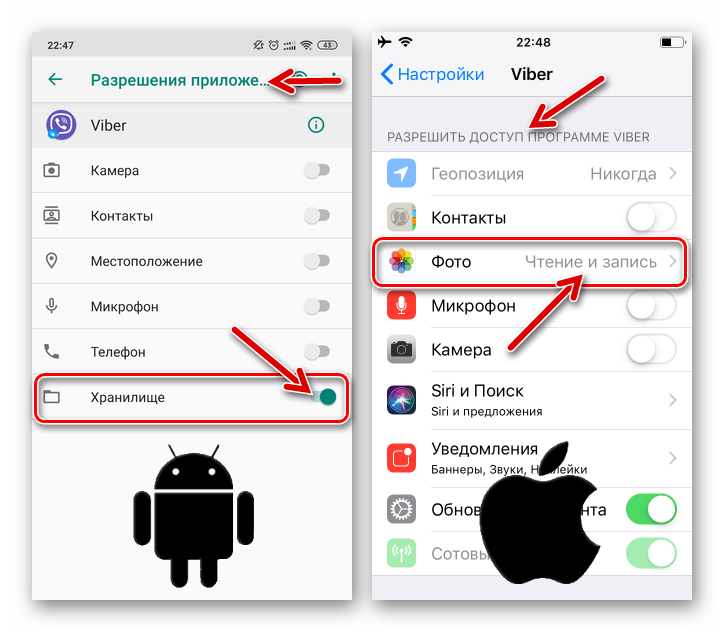
Подробнее: Как выдать необходимые для работы Viber разрешения в среде Android и iOS
Совершенно точно предоставить Viber разрешение на использование памяти девайса, действуя по предложенной выше по ссылке инструкции, необходимо пользователям, получившим в мессенджере предупреждение, зафиксированное на следующих скриншотах.
Причина 3: Заполненность памяти устройства
Невозможность загрузить фото из переписки в Вайбере, а затем открыть его может быть обусловлена не только вышеописанным запретом доступа к ПЗУ девайса, но и банальным его переполнением. При недостаточном объёме свободного места или его отсутствии в памяти устройства, копировать графические файлы мессенджеру будет попросту некуда. В таких ситуациях решением рассматриваемой проблемы станет выполнение процедур, предполагающих освобождение места в хранилище.
Подробнее: Очистка памяти iPhone и Android-смартфона
Причина 4: Некорректная работа приложения-клиента Viber
Сбои в работе приложений Viber для разных ОС случаются в том числе вследствие ошибок, допущенных при разработке софта, а также из-за нарушений процесса его инсталляции на устройство пользователя. Если есть подозрение, что в невозможности открыть картинку виноват именно клиент мессенджера, сделайте следующее.
- Обновите приложение Viber до последней версии, следуя инструкции для операционной системы эксплуатируемого девайса.
Подробнее:
Как обновить Вайбер для Андроид и айОС до последней версии
Обновление программы Viber на компьютере - Если актуализация версии клиента мессенджера не исправляет ситуацию, переустановите его. Полностью удалить Viber и установить его заново, обратившись для получения дистрибутива к надёжному источнику, особо рекомендуется тем пользователям, которые инсталлировали модифицированный вариант приложения неофициальным методом и пытаются его эксплуатировать.
Подробнее:
Как деинсталлировать мессенджер Viber с телефона на Android и iPhone
Как удалить Вайбер с компьютера
Инсталляция мессенджера Viber на разных платформах
Причина 5: Принципы реализации функций мессенджера
Многие пользователи Вайбера недоумевают, столкнувшись с невозможностью просмотра фотографий из диалогов и групповых чатов, которые были случайно или намеренно удалены, а затем восстановлены в мессенджере из резервной копии. В действительности здесь нет никакой ошибки, потому что процедура создания бэкапов информации из Viber не подразумевает сохранения полученных и переданных пользователем файлов в формируемый архив. Восстановив историю переписки из предварительно созданной средствами мессенджера резервной копии, вы увидите текст сообщений, а также структуру чата, то есть данные о фактах и времени отправки/получения посланий, в том числе мультимедийных.
Но если фотографии не были загружены в память устройства до момента создания бэкапа либо удалялись из хранилища прежде, чем резервная копия была развёрнута в мессенджере, вместо миниатюр изображений в восстановленной переписке демонстрируется пустой «контейнер», а при попытке его открытия констатируется факт отсутствия файла-источника картинки. Таким образом, когда-то полученную, а затем стёртую фотографию просмотреть не удастся.
Для получения доступа к потерянным в вышеописанной ситуации фотографиям остаётся только попросить отправителя выслать их повторно. Предотвратить подобные случаи в некоторой степени помогает активация опций автозагрузки мультимедиа в настройках приложения-клиента Viber для Андроид или айОС. Добавим, что для хранения важных фотографий, полученных через мобильную версию мессенджера, наиболее правильным решением будет их копирование на диск компьютера.
Читайте также: Как сохранить фото из Viber на диске ПК
Причина 6: Сбои в работе сервиса
В целом можно утверждать, что Viber на сегодняшний день является надёжной и постоянно совершенствуемой разработчиками системой обмена информацией, но вероятности возникновения внезапных глобальных сбоев в её работе исключать не стоит.
За время существования мессенджера было несколько случаев, когда он не работал в течение нескольких часов практически полностью и это констатировалось одновременно не в одной стране мира. На стороне пользователей такие «падения» приводили к тому, что приложения-клиенты Вайбера массово не подключались к системе, не говоря уже о доступности возможности получить переданные через мессенджер файлы.
Если вы когда-либо столкнётесь с ситуацией подобной вышеописанной, просто подождите, пока специалисты восстановят работоспособность сервиса. Чтобы предотвратить вероятность потери времени и сил, затрачиваемых на получение важных данных в будущем, освойте и используйте другие системы в качестве резервного канала обмена информацией.
Читайте также:
Отправка фото по электронной почте
Передача фотографий с помощью WhatsApp на Android, iOS и Windows
Отправка изображений через Skype
Использование Яндекс Диска с целью пересылки фотографий
Заключение
Знание положенных в основу функционирования Viber принципов позволяет избежать проблем при его использовании, а также быстро устранять последствия сбоев в работе, если они всё же возникнут. Это касается не только описанной в статье неприятности, но и практически всех других ошибок, с которыми может столкнуться пользователь мессенджера.
Пытаясь определить, почему в «Вайбере» не открываются фотографии, проверьте сначала наличие свободной памяти на смартфоне или планшете, подключение к сети интернет. Чаще всего неполадки возникают по подобным причинам, которые легко устранить самостоятельно, даже не обладая навыками в области программирования.
Содержание
- Почему не открываются фото
- Переполненная память на устройстве
- Низкая скорость соединения с интернетом
- Сбои в самом приложении
- Устранение ошибки
- На мобильном телефоне
- На компьютере
- Обзор
Почему не открываются фото
Мессенджер не грузит картинки по ряду причин, таких как:
- изменение расположения файла в памяти гаджета (приложение не находит изображение);
- низкая скорость сигнала в сети интернет;
- ограничения со стороны операционной системы на смартфоне либо планшете получателя;
- переполненный кэш;
- устаревшая версия приложения;
- неполадки со стороны сервиса.
Переполненная память на устройстве
Изображения не загружаются, если память телефона переполнена. Проблемы возникнут также с загрузкой и отправкой видеороликов, песен, голосовых сообщений. Сбои появятся не только в работе Viber. Вы заметите ошибки и при использовании других программ.
Низкая скорость соединения с интернетом
При плохом качестве интернета фотографии требуется больше времени для полной загрузки на ваше устройство. Ожидание растягивается на десятки минут, иногда – на несколько часов. Скорость сети понижается, когда вы заходите в лесопарковую зону, выезжаете за пределы города, спускаетесь в подвальные помещения.
Если проблемы возникли при использовании Wi-Fi-роутера, отключите его. Подождите 10–15 секунд, после чего повторно включите. Если пользуетесь мобильным интернетом, тоже попробуйте перезагрузить его. Отключите его, дождитесь, пока пропадет значок сигнала. Через 2–3 секунды активируйте опцию. Телефон может поймать сигнал от другой вышки, который будет более стабильным.
Сбои в самом приложении
Хотя Viber считается надежной программой, изредка в его работе происходят массовые сбои. Мессенджер или отдельные его функции могут перестать работать на несколько часов.
Программисты компании стремятся восстанавливать работу «Вайбера» быстро, поскольку от этого зависит их доход. Вам в такой ситуации придется подождать, самостоятельно решить проблему не получится.
Устранение ошибки
Если Viber перестал показывать фотографии, попробуйте самостоятельно исправить ошибку.
На мобильном телефоне
Почистите кэш смартфона. Можете вручную удалить ненужные приложения, видеоролики, фото и прочие файлы. Чтобы сэкономить время, воспользуйтесь опцией «Оптимизация». Найти ее можно в настройках гаджета в разделе «Память». Удалятся лишь ненужные файлы, засоряющие память телефона. Фотографии, документы, видео, пароли не будут уничтожены.
Если фото было ранее загружено на устройство, а потом удалено, посмотреть его через мессенджер не получится. Будет выскакивать окно с уведомлением, что файл недоступен. Попросите отправителя прислать изображение повторно.
Низкая скорость соединения с интернетом
При плохом качестве интернета фотографии требуется больше времени для полной загрузки на ваше устройство. Ожидание растягивается на десятки минут, иногда – на несколько часов. Скорость сети понижается, когда вы заходите в лесопарковую зону, выезжаете за пределы города, спускаетесь в подвальные помещения.
Если проблемы возникли при использовании Wi-Fi-роутера, отключите его. Подождите 10–15 секунд, после чего повторно включите. Если пользуетесь мобильным интернетом, тоже попробуйте перезагрузить его. Отключите его, дождитесь, пока пропадет значок сигнала. Через 2–3 секунды активируйте опцию. Телефон может поймать сигнал от другой вышки, который будет более стабильным.
Сбои в самом приложении
Хотя Viber считается надежной программой, изредка в его работе происходят массовые сбои. Мессенджер или отдельные его функции могут перестать работать на несколько часов.
Программисты компании стремятся восстанавливать работу «Вайбера» быстро, поскольку от этого зависит их доход. Вам в такой ситуации придется подождать, самостоятельно решить проблему не получится.
Устранение ошибки
Если Viber перестал показывать фотографии, попробуйте самостоятельно исправить ошибку.
На мобильном телефоне
Почистите кэш смартфона. Можете вручную удалить ненужные приложения, видеоролики, фото и прочие файлы. Чтобы сэкономить время, воспользуйтесь опцией «Оптимизация». Найти ее можно в настройках гаджета в разделе «Память». Удалятся лишь ненужные файлы, засоряющие память телефона. Фотографии, документы, видео, пароли не будут уничтожены.
Если фото было ранее загружено на устройство, а потом удалено, посмотреть его через мессенджер не получится. Будет выскакивать окно с уведомлением, что файл недоступен. Попросите отправителя прислать изображение повторно.
На компьютере
На компьютере проблемы, почему в «Вайбере» не открываются фотографии, возникают, когда засоряется кэш браузера.
Чтобы очистить его, откройте страницу входа, кликните по 3 вертикальным точкам в правом верхнем углу. В выпавшем меню выберите пункт «История», щелкните по нему. Нажмите комбинацию кнопок Ctrl + H. В левой части экрана выберите «Очистить историю». Галочками отметьте все, что нужно стереть. Если галочки поставлены, например, напротив пункта «Пароли», уберите их. Подтвердите серьезность намерений, дождитесь завершения процедуры, закройте браузер. Затем вновь активируйте, зайдите в Viber и просмотрите фото.
Если отдельный браузер долго грузит изображения, войдите в «Вайбер» через другой. Например, смените Internet Explorer на Google Chrome либо Mozilla Firefox.